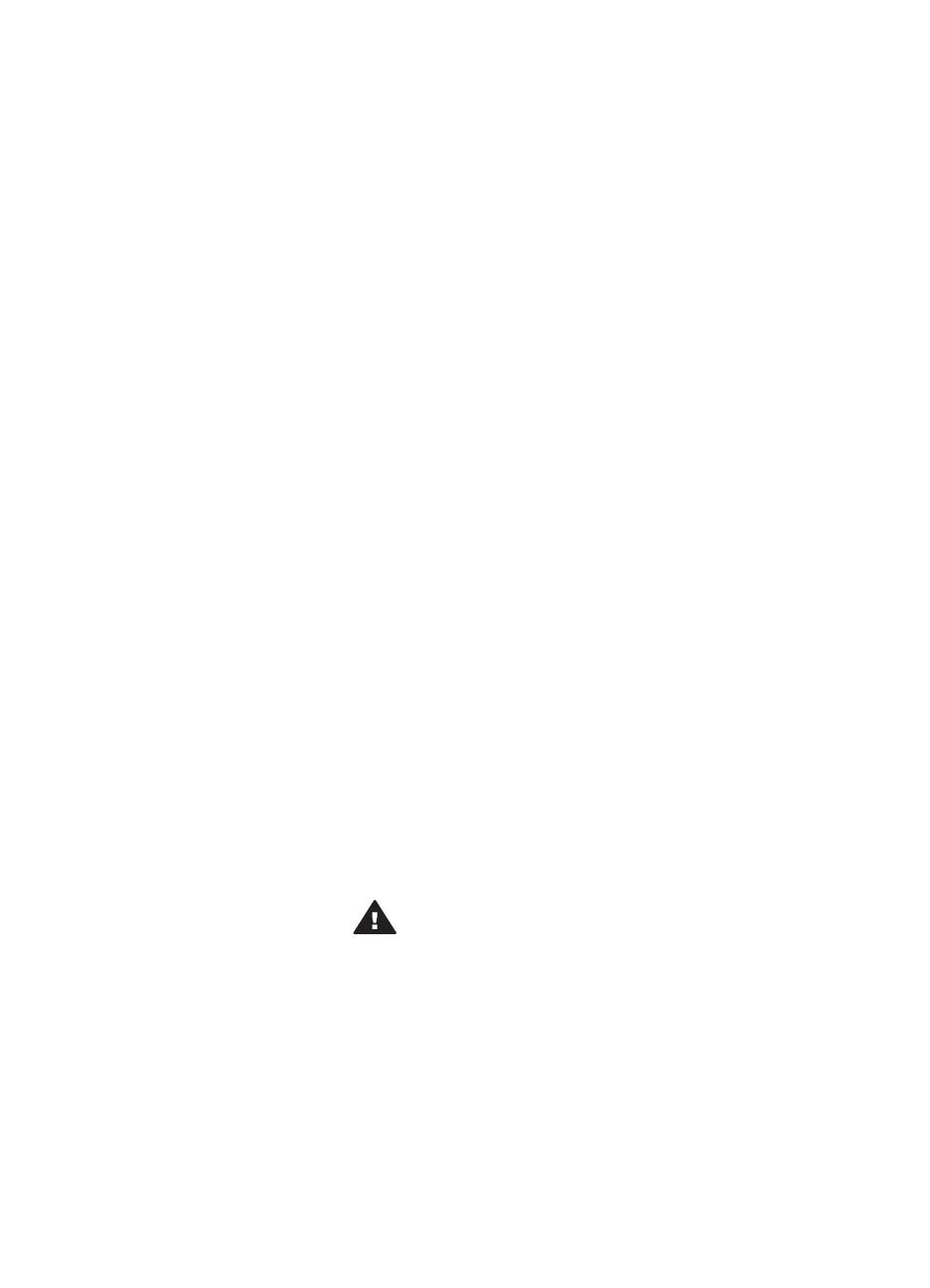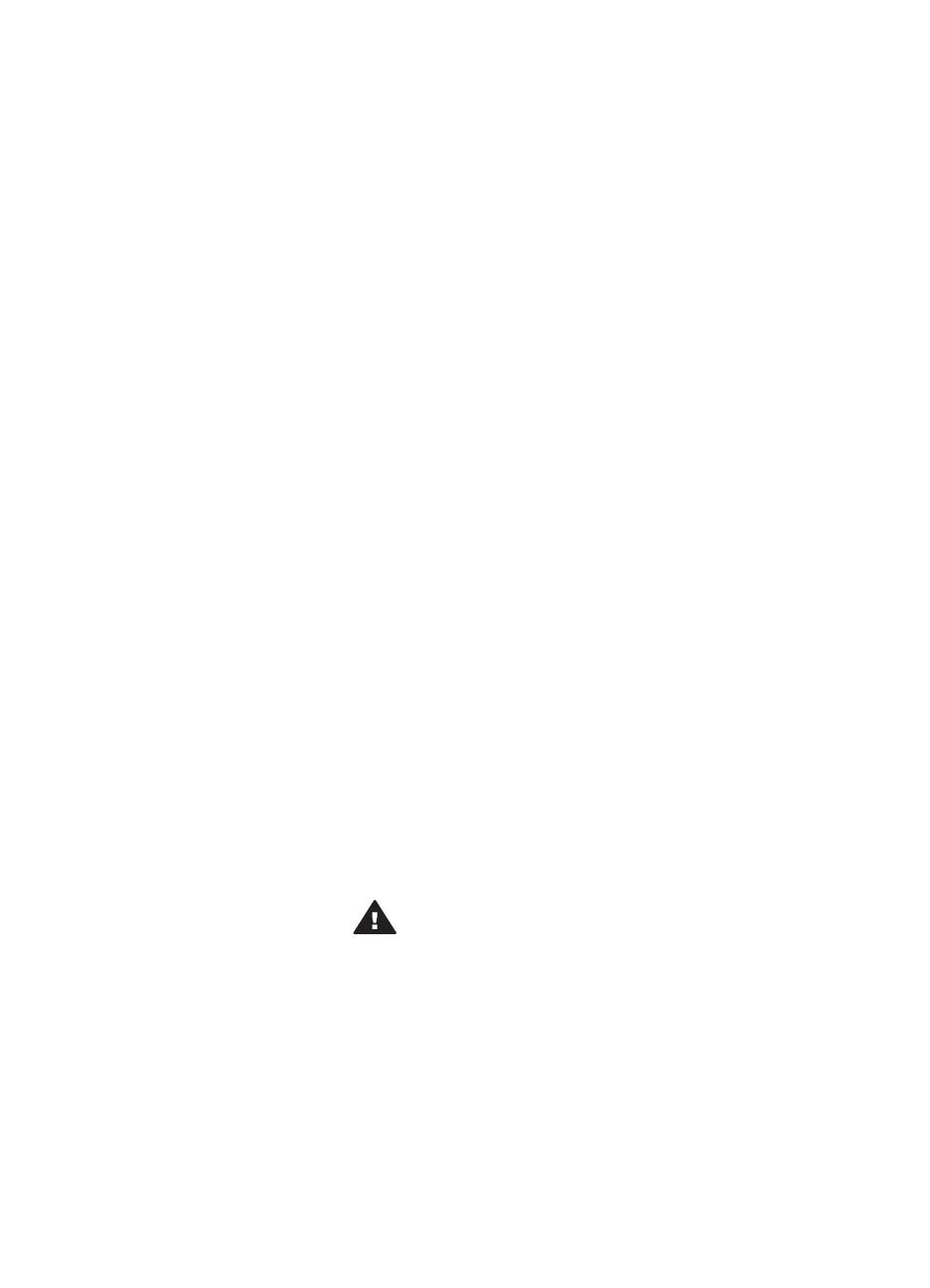
Derechos de autor y
marcas comerciales
© Copyright 2004 Hewlett-Packard
Development Company, L.P.
La información que aparece aquí está
sujeta a cambios sin previo aviso.
Queda prohibida la reproducción,
adaptación o traducción sin previa
autorización por escrito, a excepción
de lo permitido por las leyes de
copyright.
Aviso
Las únicas garantías para los
productos y servicios HP son las
descritas en las declaraciones
expresas de garantía que acompañan
a tales productos y servicios. Nada de
lo aquí indicado debe interpretarse
como una garantía adicional. HP no
se responsabiliza de los posibles
errores técnicos o editoriales ni de las
omisiones que puedan existir en este
documento.
Hewlett-Packard Development
Company, L.P. no se hace
responsable de cualesquiera daños
fortuitos o consecuentes relacionados
con el suministro, los resultados o el
uso del presente documento y el
material informático que describe.
Marcas comerciales
HP, el logotipo de HP y Photosmart
son propiedad de Hewlett-Packard
Development Company, L.P.
El logotipo de Secure Digital es una
marca comercial de SD Association.
Microsoft y Windows son marcas
comerciales registradas de Microsoft
Corporation.
CompactFlash, CF y el logotipo de
CF son marcas comerciales de
CompactFlash Association (CFA).
Memory Stick, Memory Stick Duo,
Memory Stick PRO y Memory Stick
PRO Duo son marcas comerciales o
marcas comerciales registradas de
Sony Corporation.
MultiMediaCard es una marca
comercial de Infineon Technologies
AG de Alemania, y se concede bajo
licencia a MultiMediaCard Association
(MMCA).
Microdrive es una marca comercial de
Hitachi Global Storage Technologies.
SmartMedia es una marca comercial
de Toshiba Corporation.
xD-Picture Card es una marca
comercial de Fuji Photo Film Co.,
Ltd., Toshiba Corporation y Olympus
Optical Co., Ltd.
Mac, el logotipo de Mac y Macintosh
son marcas comerciales registradas
de Apple Computer, Inc.
La marca y los logotipos de Bluetooth
son propiedad de Bluetooth SIG, Inc.
y son utilizados por Hewlett-Packard
Company bajo licencia.
PictBridge y el logotipo de PictBridge
son marcas comerciales de Camera
& Imaging Products Association
(CIPA).
Otras marcas y sus productos son
marcas comerciales o marcas
comerciales registradas de sus
propietarios respectivos.
El software de la impresora está
basado en el trabajo de Independent
JPEG Group.
Los derechos de autor de algunas
fotografías contenidas en este
documento pertenecen a sus
propietarios respectivos.
Número de identificación
reglamentario de modelo
SDGOA-0402
A efectos de identificación normativa,
al producto se le asigna un número
de modelo reglamentario. El número
reglamentario de modelo de este
producto es SDGOA-0402. Este
número no debe confundirse con el
nombre de marketing (impresora
HP Photosmart 8100 series) o el
número de producto (Q3399A).
Información de seguridad
Tome las precauciones básicas de
seguridad siempre que vaya a usar
este producto para reducir el riesgo
de daños por fuego o descarga
eléctrica.
Advertencia Para evitar el
riesgo de fuego o
descargas, no exponga este
producto a la lluvia ni a
cualquier tipo de humedad.
● Asegúrese de leer y
comprender todas las
instrucciones indicadas en el
folleto Inicio rápido de
HP Photosmart 8100 series.
● Utilice sólo una toma de
corriente eléctrica con conexión
a tierra cuando conecte el
dispositivo a la fuente de
energía. Si no está seguro de
que la toma sea de tierra,
consúltelo con un electricista
cualificado.
● Tenga presentes todos los
avisos y las instrucciones
indicadas en el producto.
● Antes de proceder a su
limpieza, desenchufe este
producto de la toma de corriente.
● No instale ni utilice este
producto cuando esté cerca del
agua o mojado.
● Instale el dispositivo de manera
segura sobre una superficie
estable.
● Instale el dispositivo en un lugar
protegido donde no exista
peligro de pisar o tropezar con
el cable eléctrico y en el que el
cable esté protegido contra
daños.
● Si el producto no funciona
correctamente, consulte la
información sobre la solución
de problemas en la Ayuda en
pantalla de la impresora
HP Photosmart.
● Este dispositivo no contiene
componentes que el usuario
pueda reparar. Las tareas de
reparación se deben
encomendar al personal de
servicio cualificado.
● Utilizar en una zona bien
ventilada.
Declaración
medioambiental
Hewlett-Packard Company está
comprometida a proporcionar
productos de calidad respetuosos con
el medio ambiente.
Protección del medio ambiente
Esta impresora se ha diseñado con
varias características que reducen al
mínimo el impacto sobre el medio
ambiente. Para obtener más
información, visite el sitio Web de
HP “Commitment to the Environment”
(Compromiso con el medio ambiente)
en la dirección: www.hp.com/hpinfo/
globalcitizenship/environment/.
Emisión de ozono
Este producto genera cantidades
inapreciables de gas ozono (O
3
).
Consumo energético
El consumo energético disminuye
significativamente cuando está en
modo ENERGY STAR
®
, lo que